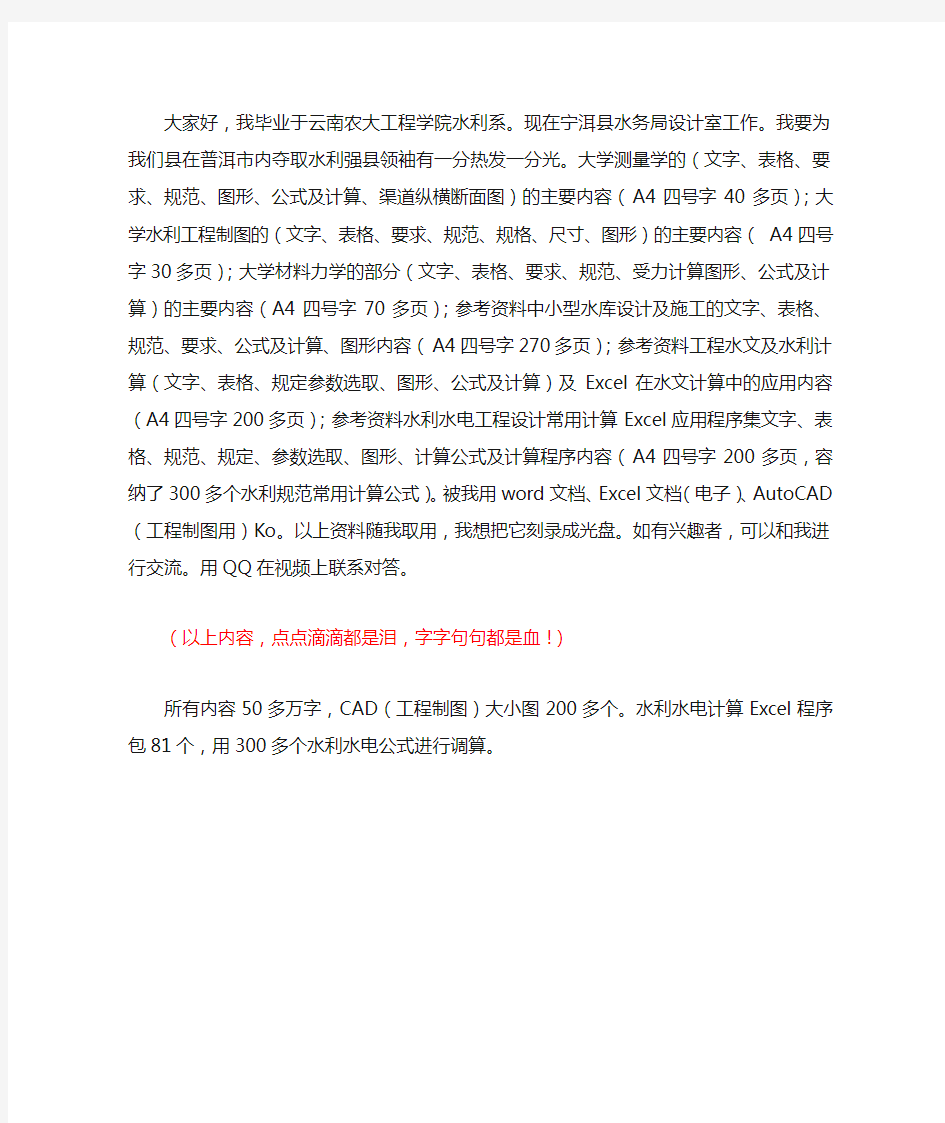
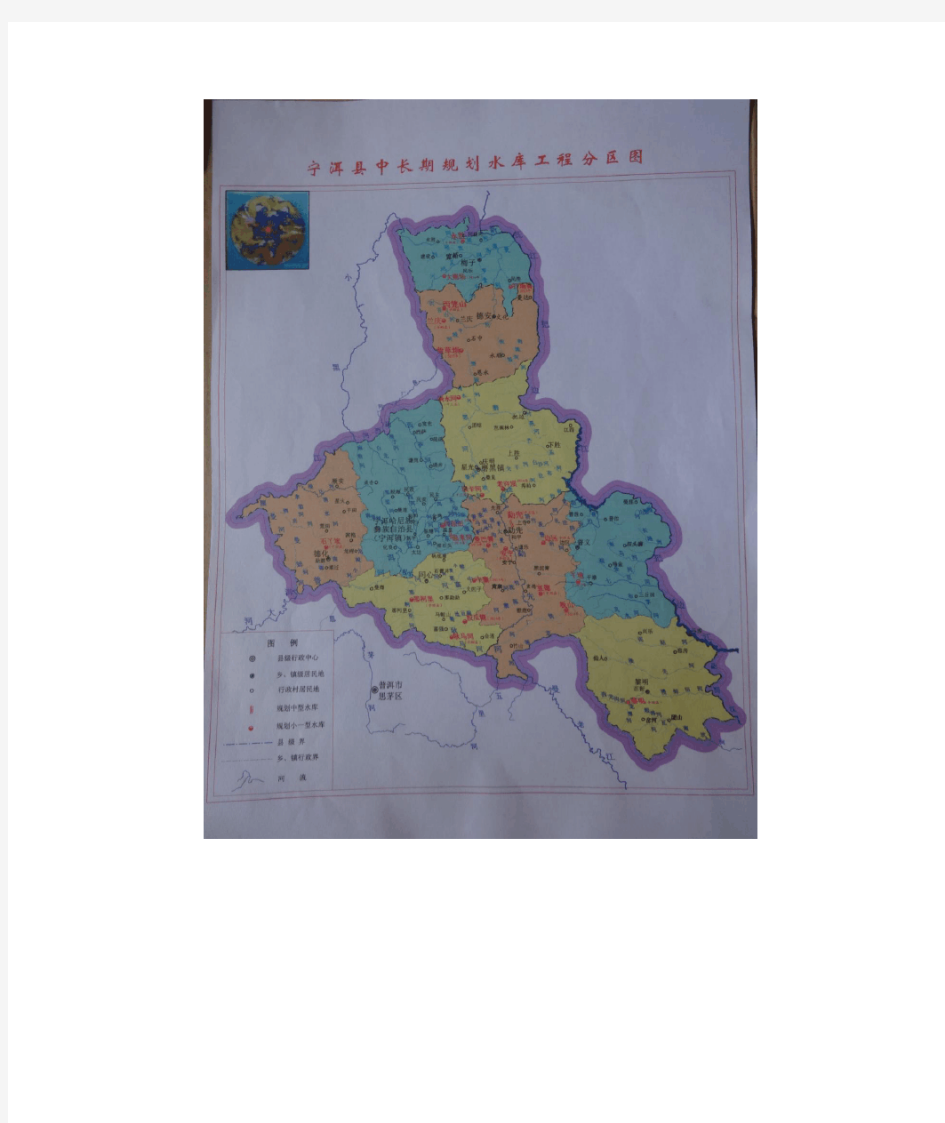
大家好,我毕业于云南农大工程学院水利系。现在宁洱县水务局设计室工作。我要为我们县在普洱市内夺取水利强县领袖有一分热发一分光。大学测量学的(文字、表格、要求、规范、图形、公式及计算、渠道纵横断面图)的主要内容(A4四号字40多页);大学水利工程制图的(文字、表格、要求、规范、规格、尺寸、图形)的主要内容(A4四号字30多页);大学材料力学的部分(文字、表格、要求、规范、受力计算图形、公式及计算)的主要内容(A4四号字70多页);参考资料中小型水库设计及施工的文字、表格、规范、要求、公式及计算、图形内容(A4四号字270多页);参考资料工程水文及水利计算(文字、表格、规定参数选取、图形、公式及计算)及Excel 在水文计算中的应用内容(A4四号字200多页);参考资料水利水电工程设计常用计算Excel应用程序集文字、表格、规范、规定、参数选取、图形、计算公式及计算程序内容(A4四号字200多页,容纳了300多个水利规范常用计算公式)。被我用word文档、Excel文档(电子)、AutoCAD(工程制图用)Ko。以上资料随我取用,我想把它刻录成光盘。如有兴趣者,可以和我进行交流。用QQ在视频上联系对答。
(以上内容,点点滴滴都是泪,字字句句都是血!)
所有内容50多万字,CAD(工程制图)大小图200多个。水利水电计算Excel程序包81个,用300多个水利水电公式进行调算。
Excel函数怎么计算已知出生日期计算员 工年龄 如果老板给你一份关于所有员工的基本资料,里面有他们的出生日期,但是没有年龄,想让你计算出每一位员工的实际年龄,你会怎么做呢?借助Excel函数,可以很好的做到。以下是为您带来的关于Excel函数计算已知出生日期计算员工年龄,希望对您有所帮助。 Excel函数计算已知出生日期计算员工年龄 1、选中C2单元格,切换到“公式”选项卡,在“函数库”组中找
到日期和时间函数TODAY。 2、此时会弹出“函数参数”对话框,上面有对TODAY函数的介绍,说它是返回日期格式的当前日期,且不需要参数,直接确定即可。 3、现在C2单元格中会返回TODAY函数的值,我们双击C2单元格就可以进入编辑状态,然后在现有的公式后加上“-B2”即可。这是
我们一般理解的求年龄的方法,用现在的日期减去出生日期。 4、但是你会发现Excel算出来的结果是一个日期,这是比较容易理解的,因为一个日期减去另外一个日期嘛,结果当然也就是一个日期了,没关系,我们把这个日期换算成一个年份值就好了。Excel中正好有对应的函数,它的名字叫做YEAR。那现在只好委屈一下,让我们之前的那个公式成为YEAR函数的参数咯。
YEAR函数。
6、在弹出的YEAR函数参数对话框中,将之前剪切的内容粘贴到它的参数对应的文本框内,并确定。 7、当我们把日期值换算成一个年份值之后,你发现C2单元格显示的还是一个日期格式的值,那现在我们就要调整它的数字格式了。选
中C2单元格,将其数字格式设置为“常规”。 8、好了,现在C2单元格中显示的是一个数值了,但还是不对,用脑子计算一下,你发现它多了1900年,这是因为Excel函数使用了1900年时间系统,YEAR函数返回的是一个1900至9999之间的值,所以我们自己在现有的公式后减去多出来的1900就好了。
Excel如何根据身份证号码自动计算年龄方法1 1.打开要在excel中编辑的表格 2.如图所示,在身份证号后面的空格即年份一列第一格输入公式=MID(A2,7,4),输入完成后按下enter键,A2指身份证号的单元格,数字7为数字开始位置,4为字符个数 3.按下enter键后,如图所示年份一栏已显示出出生年份 4.如图所示,选中已显示年份的一格,鼠标点击绿色框右下角的小方框并下拉至身份证号的最后一栏 5.如图所示,每个身份证号对应的年份都显示出来了 6.如图所示再在年龄一列第一格输入公式2018-MID(A2,7,4),按下enter键 7.即可看到年龄已被计算出来为21岁,如图所示鼠标点击绿色框右下角的小方框并下拉至身份证号的最后一栏 8.如图所示,用这种“自动填充”功能,就能让同类型单元格有同样的公式计算结果 方法2 1.打开要在excel中编辑的表格,并选中年龄那一列的第一格 2.点击公式 3.再点击插入函数 4.在弹出来的对话框中在选择函数那一栏点击全部 5.下拉右侧的滚动条找到MID函数点击它
6.点击右下角的确定 7.在弹出来的对话框中点击第一格 8.然后点击Excel文档中的A2单元格 9.在第二格中输入数字7,表示数字开始位置 10.在第三格中输入数字4,表示字符个数为四个 11.最后单击确定 12.即可看到该身份证号的年份已经算出来了 13.然后在该公示前输入2018-即公式2018-MID(A2,7,4)按下enter键 14.即可看到年龄计算出来为21岁,下拉该单元格右下角的小黑方使下面的单元格拥有同样的计算格式 15.最后即可看到所有的年龄就被计算出来了
01、如何在已有的单元格中批量加入一段固定字符? 例如:在单位的人事资料,在excel中输入后,由于上级要求在原来的职称证书的号码全部再加两位,即要在每个人的证书号码前再添上两位数13,如果一个一个改的话实在太麻烦了,那么我们可以用下面的办法,省时又省力: 1)假设证书号在A列,在A列后点击鼠标右键,插入一列,为B列; 2)在B2单元格写入:="13" & A2 后回车; 3)看到结果为13xxxxxxxxxxxxx 了吗?鼠标放到B2位置,单元格的下方不是有一个小方点吗,按着鼠标左键往下拖动直到结束。当你放开鼠标左键时就全部都改好了。若是在原证书号后面加13 则在B2单元格中写入:=A2 & “13”后回车。 02、如何设置文件下拉窗口的最下面的最近运行的文件名个数? 打开“工具”,选“选项”,再选“常规”,在“最近使用的文件清单”下面的文件个数输入框中改变文件数目即可。若不在菜单中显示最近使用的文件名,则将“最近使用的文件清单”前的复选框去掉即可。 03、在EXCEL中输入如“1-1”、“1-2”之类的格式后它即变成1月1日,1月2日等日期形式,怎么办?
这是由于EXCEL自动识别为日期格式所造成,你只要点击主菜单的“格式”菜单,选“单元格”,再在“数字”菜单标签下把该单元格的格式设成文本格式就行了。 04、在EXCEL中如何使它象WORD一样的自动定时保存文件? 点击“工具”菜单“自动保存”项,设置自动保存文件夹的间隔时间。如果在“工具”菜单下没有“自动保存”菜单项,那么执行“工具”菜单下“加载宏...”选上“自动保存”,“确定”。然后进行设置即可。 05、用Excel做多页的表格时,怎样像Word的表格那样做一个标题,即每页的第一行(或几行)是一样的。但是不是用页眉来完成? 在EXCEL的文件菜单-页面设置-工作表-打印标题;可进行顶端或左端标题设置,通过按下折叠对话框按钮后,用鼠标划定范围即可。这样Excel就会自动在各页上加上你划定的部分作为表头。 06、在Excel中如何设置加权平均? 加权平均在财务核算和统计工作中经常用到,并不是一项很复杂的计算,关键是要理解加权平均值其实就是总量值(如金额)除以总数量得出的单位平均值,而不是简单的将各个单位值(如单价)平均后得到的那个单位值。在Excel中可设置公式解决(其
Excel中根据出生日期计算年龄的公式 今天正好有老师问我能不能在Excel表中根据老师的出生日期,计算出他们的年龄,经过资料的查找和测试,发现可以通过以下几个步骤来做出这个效果。 1、“出生日期”单元格格式全部设置为“日期”(如输入1965年3月28日,在键盘录入时应输入为1965-3-28) 2、年龄单元格格式设置为“常规” 根据出生日期计算年龄的公式=YEAR(NOW())-YEAR(出生日期单元格),计算出一个单元格后用填充柄向下填充。(此公式在年龄单元格内输入) 注意:此公式是当前日期减出生日期,每过一年计算出的年龄将自动增加。应注意把计算机的日期校准。 但是我们会发现以上公式有时并不能完全满足我们的要求。 比如说:计算学生从出生年月到统计年月(如2010年8月31日)的周岁,忽略了月份。如2003年5月和2003年10月出生的两个学生,分别是7岁和6岁,而使用上面的计算方法计算出来的结果都是7岁。 如何解决这个问题呢?我们可以采取以下方法。 首先,要求保持“出生年月”、“统计年月”单元格的“日历”属性,以方便其他数据库软件的调用,如2003年5月21日,在数据输入时要采用Excel认可的日期格式(如2003-5-21),而不能为了计算方便输入成2003.5。(当然,如果日期格式没有正确输入当然也有解决的方法,在此暂且不作详细说明。) 然后我们可以进行以下几个步骤的操作: 1. 在Excel中打开“全校学生花名册”文件(此文件已在开学初完成,其中含全校学生的姓名(A 列)、性别(B列)、出生年月(C列)等信息)。 2. 在数据库文件中新建一列(D列),并命名为“统计年月”,在D2中(第一个学生对应的单元格)输入“2010-8-31”,然后将鼠标移到此单元格的右下角,光标变成“+”后,按住[Ctrl]键(切记),此时光标会变成两个“+”,向下拖动复制单元格,快速完成每个学生“统计年月”的输入。 3. 再在文件中新建一列(E列),并命名为“年龄”,鼠标点击表头上的E,选中此列,单击菜单[格式]→[单元格]→[数字],选择“数值”,并将“小数位数”设为0。在E2(第一个学生对应的单元格)输入“=(YEAR(D1)-YEAR(C1))+IF((MONTH(D1)-MONTH(C1))<0,-1,0)”就可求出该学生的年龄,其中IF语名是判断学生的出生月份是否超过8月,如超过则要用年份之差再减1。第一个学生年龄计算出来后,将鼠标移到此单元格的右下角,光标变成“+”后,向下拖动复制单元格,快速完成每个学生“年龄”的计算。
别告诉我你会用Excel--据说,80%以上的人看了这个,都相见恨晚,你会么?不管你信不信,反正我是信了。 (2011-09-06 15:22:36) 转载 也许你已经在Excel中完成过上百张财务报表,也许你已利用Excel函数实现过上千次的复杂运算,也许你认为Excel也不过如此,甚至了无新意。但我们平日里无数次重复的得心应手的使用方法只不过是Excel全部技巧的百分之一。本专题从Excel中的一些鲜为人知的技巧入手,领略一下关于Excel的别样风情。 一、让不同类型数据用不同颜色显示 在工资表中,如果想让大于等于2000元的工资总额以“红色”显示,大于等于1500元的工资总额以“蓝色”显示,低于1000元的工资总额以“棕色”显示,其它以“黑色”显示,我们可以这样设置。 1.打开“工资表”工作簿,选中“工资总额”所在列,执行“格式→条件格式”命令,打开“条件格式”对话框。单击第二个方框右侧的下拉按钮,选中“大于或等于”选项,在后面的方框中输入数值“2000”。单击“格式”按钮,打开“单元格格式”对话框,将“字体”的“颜色”设置为“红色”。 2.按“添加”按钮,并仿照上面的操作设置好其它条件(大于等于1500,字体设置为“蓝色”;小于1000,字体设置为“棕色”)。 3.设置完成后,按下“确定”按钮。 看看工资表吧,工资总额的数据是不是按你的要求以不同颜色显示出来了。 二、建立分类下拉列表填充项 我们常常要将企业的名称输入到表格中,为了保持名称的一致性,利用“数据有效性”功能建了一个分类下拉列表填充项。 1.在Sheet2中,将企业名称按类别(如“工业企业”、“商业企业”、“个体企业”等)分别输入不同列中,建立一个企业名称数据库。 2.选中A列(“工业企业”名称所在列),在“名称”栏内,输入“工业企业”字符后,按“回车”键进行确认。 仿照上面的操作,将B、C……列分别命名为“商业企业”、“个体企业”……
用Excel函数计算年龄几法 在Excel中利用系统时间和出生年月计算年龄是人事管理、工资统计中经常性遇到的工作,笔者由于工作关系对此有些研究,现将有关计算方法介绍如下,供读者朋友们参考: 一、利用DAYS360、CEILING和TRUNC函数 1.函数简介 ①DAYS360函数 它能按每年360天(每月30天)计算出两个日期间的天数,作为计算工龄的工具非常方便。它的语法为: DAYS360(Start_date,end_date,method) 其中,Start_date是计算时间段的起始日期,end_date是计算时间段的结束日期,method用来指定计算方法的逻辑值(取FALSE或忽略使用美国方法,取TRUE则使用欧洲方法)。 另外,不同地方计算工龄的规则不尽相同。有的按“虚工龄”计算,如1998年6月1日至2000年12月31日工龄为3年;而有的则按“实工龄”计算,1998年6月1日至2000年12月31日工龄为2年;对此可使用CEILING函数或TRUNC函数处理。 ②CEILING函数 它的语法为: CEILING(number,significance) 其中number为待计算的数值,significance确定取整计算的倍数;该函数可将number沿着绝对值增大的方向,计算出一个最接近(或最小倍数significance)的整数。 ③TRUNC函数 它的作用是将数字的指定部分截去,计算出一个最接近的整数或小数,语法为: TRUNC(number,num_digits) 其中number为待计算的数值,num_digits用于指定小数部分的截取精度,取0时不保留小数、取1时保留一位小数(依次类推)。 2.计算公式 ①“虚工龄” 根据计算要求和有关函数的特点,计算“虚工龄”的公式为:“=CEILING((DAYS360(A1,B1))/360,1)”。公式中的A1和B1分别存放工龄的起止日期,“DAYS360(A1,B1)”计算两个日期间的天数,(DAYS360(A1,B1))/360则按一年360天计算出工龄。由于工龄一般以年为单位,故用CEILING函数将上面的计算结果(沿绝对值增大的方向)取整,从而得出“虚工龄”。 ②“实工龄” 计算“实工龄”的公式为:“=TRUNC((DAYS360(A1,B1))/360,0)”,公式中计算工龄天数的方法与上面的相同。TRUNC函数将(DAYS360(A1,B1))/360的计算结果截去小数部分,从而得出“实工龄”。如果计算结果需要保留一位小数,只须将公式修改为“=TRUNC((DAYS360(A1,B1))/360,1)”即可。 二、YEAR和RIGHT函数 1.函数简介 ①YEAR函数 它可以计算出日期序列数(如两个日期相减的结果)所对应的年份数,其语法为:YEAR(Serial_ number),其中Serial_ number为待计算的日期序列数,既可以是一个具体的数值,也可以是一个表达式。
Excel表格的基本操作所有功能键的按键说明: F1显示“帮助”任务窗格。 按Ctrl+F1可关闭并重新打开当前任务窗格。 按Alt+F1可创建当前范围中数据的图表。 按Alt+Shift+F1可插入新的工作表。 F2编辑活动单元格并将插入点放在单元格内容的结尾。如果禁止在单元格中进行编辑,它也会将插入点移到编辑栏中。 按Shift+F2可编辑单元格批注。 F3将定义的名称粘贴到公式中。 按Shift+F3将显示“插入函数”对话框。 F4重复上一个命令或操作(如有可能)。 按Ctrl+F4可关闭选定的工作簿窗口。 F5显示“定位”对话框。 按Ctrl+F5可恢复选定工作簿窗口的窗口大校 F6切换到已拆分(“窗口”菜单,“拆分”命令)的工作表中的下一个窗格。 按Shift+F6可切换到已拆分的工作表中的上一个窗格。 如果打开了多个工作簿窗口,则按Ctrl+F6可切换到下一个工作簿窗口。 F7显示“拼写检查”对话框,以检查活动工作表或选定范围中的拼写。 如果工作簿窗口未最大化,则按Ctrl+F7可对该窗口执行“移动”命令。使用箭头键移动窗口,并在完成时按Esc。 F8打开或关闭扩展模式。在扩展模式中,“EXT”将出现在状态行中,并且按箭头键可扩展选定范围。 通过按Shift+F8,您可以使用箭头键将非邻近单元格或范围添加到单元格的选定范围。当工作簿未最大化时,按Ctrl+F8可执行“大小”命令(在工作簿窗口的“控制”菜单上。 按Alt+F8可显示用于运行、编辑或删除宏的“宏”对话框。 F9计算所有打开的工作簿中的所有工作表。 如果先按F9再按Enter(对于数组公式则按Ctrl+Shift+Enter),则会计算选定的公式部分,并将选定部分替换为计算出的值。 按Shift+F9可计算活动工作表。 按Ctrl+Alt+F9可计算所有打开的工作簿中的所有工作表,不管它们自上次计算以来是否已更改。 如果按Ctrl+Alt+Shift+F9,则会重新检查相关公式,然后计算所有打开的工作簿中的所有单元格,其中包括未标记为需要计算的单元格。 按Ctrl+F9可将工作簿窗口最小化为图标。 F10选择菜单栏或同时关闭打开的菜单和子菜单。 按Shift+F10可显示选定项目的快捷菜单。 按Alt+Shift+F10可显示智能标记的菜单或消息。如果存在多个智能标记,按该组合键可切换到下一个智能标记并显示其菜单或消息。
EXCEL软件技巧大全 01、如何在已有的单元格中批量加入一段固定字符? 例如:在单位的人事资料,在excel中输入后,由于上级要求在原来的职称证书的号码全部再加两位,即要在每个人的证书号码前再添上两位数13,如果一个一个改的话实在太麻烦了,那么我们可以用下面的办法,省时又省力: 1)假设证书号在A列,在A列后点击鼠标右键,插入一列,为B列; 2)在B2单元格写入:="13" & A2 后回车; 3)看到结果为13xxxxxxxxxxxxx 了吗?鼠标放到B2位置,单元格的下方不是有一个小方点吗,按着鼠标左键往下拖动直到结束。当你放开鼠标左键时就全部都改好了。若是在原证书号后面加13 则在B2单元格中写入:=A2 & “13”后回车。 02、如何设置文件下拉窗口的最下面的最近运行的文件名个数? 打开“工具”,选“选项”,再选“常规”,在“最近使用的文件清单”下面的文件个数输入框中改变文件数目即可。若不在菜单中显示最近使用的文件名,则将“最近使用的文件清单”前的复选框去掉即可。 03、在EXCEL中输入如“1-1”、“1-2”之类的格式后它即变成1月1日,1月2日等日期形式,怎么办? 这是由于EXCEL自动识别为日期格式所造成,你只要点击主菜
单的“格式”菜单,选“单元格”,再在“数字”菜单标签下把该单元格的格式设成文本格式就行了。 04、在EXCEL中如何使它象WORD一样的自动定时保存文件? 点击“工具”菜单“自动保存”项,设置自动保存文件夹的间隔时间。如果在“工具”菜单下没有“自动保存”菜单项,那么执行“工具”菜单下“加载宏...”选上“自动保存”,“确定”。然后进行设置即可。 05、用Excel做多页的表格时,怎样像Word的表格那样做一个标题,即每页的第一行(或几行)是一样的。但是不是用页眉来完成? 在EXCEL的文件菜单-页面设置-工作表-打印标题;可进行顶端或左端标题设置,通过按下折叠对话框按钮后,用鼠标划定范围即可。这样Excel就会自动在各页上加上你划定的部分作为表头。 06、在Excel中如何设置加权平均? 加权平均在财务核算和统计工作中经常用到,并不是一项很复杂的计算,关键是要理解加权平均值其实就是总量值(如金额)除以总数量得出的单位平均值,而不是简单的将各个单位值(如单价)平均后得到的那个单位值。在Excel中可设置公式解决(其实就是一个除法算式),分母是各个量值之和,分子是相应的各个数量之和,它的结果就是这些量值的加权平均值。 07、如果在一个Excel文件中含有多个工作表,如何将多个
Excel中最精确的计算年龄的公式( 网上搜到的共式大概有这么几种: 1、计算出生日期到某一指定日期(一般选用某年的最后一天入2006年12月31日)的的天数,然后除以360 ,得到一个数值,然后用 int()函数取整,得出需要的年龄。一般使用的公式如下: =IF(C12="","",INT(DAYS360(C12,"2006-12-31")/360)) 聪明一点的人知道使用这个公式, =IF(C12="","",INT(DAYS360(C12,TODAY())/360)) 这个方法,这个公式的弊端在于,一、将每个月默认为30天去计算两个日期之间的天数,二、将每年默认为360天去计算年龄。这种方法显然不精确。 2、年份直接相减 计算周岁 =YEAR(NOW())-YEAR(C12) 计算虚岁 =YEAR(NOW())-YEAR(C12)+1 这种算法的精确程度显而易见,粗略估算还算可以。 3、使用DATEDIF函数 这种方法与第一种方法采用了相同的思路,但是其的精确程度显然比第一种方法要高,这取决于DATEDIF函数本身的精确性。 =IF(C12="","",INT(DATEDIF(C12,"1983-3-20","D")/365)) 或者, =IF(C12="","",INT(DATEDIF(C12,now(),"D")/365)) 但是这种方法强行将一年固定为365天,我们知道通常情况每个四年就有一年是366天所以这种算法也不是很精确。 通过认真分析,我觉得只有结合我们计算年龄的实际方法,才能编制出准确无误的公式。首先分析人们计算年龄的方法,例如,笔者系1983年3月20日生人,如果要在2007年3月23日这天计算他的年龄,通常采用这样的方法。首先,人们会用2007减去1983得出的年龄为24岁,然后再看看他“满没满”24岁,就是看看出生的月份和日期比今天早还是晚,如果出生日期晚于今天则表示没有满,那么他的年龄就应该是2007-1983-1=23岁。如果出生日期早于今天或者就是今天,就说明他已经满了24岁或者正好满24岁,则他的年龄就是 2007-1983=24岁。分析清楚了计算年龄的过程我们再根据这个过程编写公式就很容易了。 综上,我编写了如下公式,在实际应用中将公式中所有的C12替换为,你的所使用的出生日期所在的表格行号列号组合即可。如(A1,B2等等) =IF(MONTH(NOW())
EXCEL日常工作常用功能 一、做表格过程中的注意事项: 切记做表不要合并单元格。 做任何操作前先清理空格。 二、函数使用涉及分类汇总、查重、定位、数据匹配等功能。 分类汇总操作步骤: 1.在做分类汇总前,需要先对数据进行排序,否则无法进行分类汇总。 2.在插入-排序和筛选命令下选择升序或降序进行数据排序。 3.点击数据区域中的任一单元格,在“数据”选项卡的“分级显示”组中单击“分类汇总,此时弹出分类汇总对话框,且系统自动选中所有的数据。 4.在“分类汇总”对话框中,分类字段表示要进行分类汇总的字段,汇总方式中可选以计数、求和、平均值等汇总方式,选定汇总项:表示要根据实际进行汇总的数据。此处实际选择的字段如下图所示。之后选择确定即可。 定位功能 当我们需要对EXCEL数据进行特定的分析时,合并单元格往往会是一个阻碍,这个时候拆分单元格并填充内容是我们唯一的选择,当然,你可能会用最原始的步骤去做:拆分单元格----复制首个单元格里的内容----依次复制----辛苦完成任务。但一旦数据源非常多的情况下,非常辛苦的机械工作浪费许多时间。 1.选中需要处理的列,点击任务栏上的“取消单元格合并”,实现单元格分拆。 2.拆分以后,只有第一个单元格里有内容,其他都是空值,所以需要填空单元格为空值的即可,“Ctrl”+“G”组合键,调取定位窗口 3.点击定位对话框左下角的“定位条件“,跳出二级对话框,选中定位条件中的”空值“选项,点击确定,即选中该列空值单元格。 4.单元格背景色为阴影的即为空值区域。 5.选定空值区域后,第一个空值单元格即为编辑单元格,所以我们在实现填充操作前,要保证选定的列首行单元格内有内容,同时首行如果是合并单元格也无法实现此操作 6.在选定空值区域后,空值的第一个单元格为编辑状态,此时在编辑栏中输入“=上一单元格”,即此单元格内容和上一行单元格相同,然后通过Ctrl+Enter组合键,实现批量填充。
Excel表格怎么快速计算每个员工工资Excel表格怎么快速计算每个员工工资 excel表格计算工资的方法 1.对于初学excel的朋友,不知道excel的有些功能,为止专门制作了关于excel的系列文章。今天我们就来学习一下,怎么在excel中计算数据。怎么样自定义计算。 2.打开填制好数据的工资表。选择需要计算结果的单元格,点击编辑栏上面的插入函数 3.在弹出窗口,选择求和函数:sum,点击确定 4.再次确认后,返回excel文档,可以看到刚才选择的单元格已经有了计算结果。 5.其他类似需要计算的单元格,可以直接复制单元格,出现提示复制公式。 6.自定义计算。刚才的是直接求和,下面我们来看看怎么样自定义的方式计算。就是有些不能直接是简单的求和之类的。需要用到加、减的时候,就要自定义计算公式了。 7.选择需要计算的结果的单元格,点击编辑栏,输入等号= 。点击需要计算的单元格,然后再输入运算符号,如+ 、- 等。
再点击第二个单元格,依次类推。最后回车结果公式的输入,此时就得到计算结果了。 8.同样的方法,复制这个已经计算了单元格到其他需要的单元格上面。公式就直接复制过去了。 excel表格怎么设置自动计算工资 1、打开填制好数据的工资表。选择需要计算结果的单元格,点击编辑栏上面的插入函数 5、自定义计算。刚才的是直接求和,下面我们来看看怎么样自定义的方式计算。就是有些不能直接是简单的求和之类的。需要用到加、减的时候,就要自定义计算公式了。 6、选择需要计算的结果的单元格,点击编辑栏,输入等号= 。点击需要计算的单元格,然后再输入运算符号,如+ 、- 等。再点击第二个单元格,依次类推。最后回车结果公式的输入,此时就得到计算结果了。 87、同样的方法,复制这个已经计算了单元格到其他需要的单元格上面。公式就直接复制过去了。 新建一张表格,如图所示,在表中输入姓名、上班时间、工龄、医疗补助、工龄工资、基本工资、总工资这些项目,在姓名中输入员工姓名,上班时间中输入一些时间,如图所示。
Excel中最精确的计算年龄的公式 1、计算出生日期到某一指定日期(一般选用某年的最后一天入2006年12月31日)的的天数,然后除以360 ,得到一个数值,然后用 int()函数取整,得出需要的年龄。一般使用的公式如下: =IF(C12="","",INT(DAYS360(C12,"2006-12-31")/360)) =IF(C12="","",INT(DAYS360(C12,TODAY())/360)) 这个方法,这个公式的弊端在于,一、将每个月默认为30天去计算两个日期之间的天数,二、将每年默认为360天去计算年龄。这种方法显然不精确。 2、年份直接相减 计算周岁 =YEAR(NOW())-YEAR(C12) =(TODAY()-出生日期单元格)/365(常用) 计算虚岁 =YEAR(NOW())-YEAR(C12)+1 这种算法的精确程度显而易见,粗略估算还算可以。 3、使用DATEDIF函数 这种方法与第一种方法采用了相同的思路,但是其的精确程度显然比第一种方法要高,这取决于DATEDIF函数本身的精确性。 =IF(C12="","",INT(DATEDIF(C12,"1983-3-20","D")/365)) 或者, =IF(C12="","",INT(DATEDIF(C12,now(),"D")/365)) 但是这种方法强行将一年固定为365天,我们知道通常情况每个四年就有一年是366天所以这种算法也不是很精确。 通过认真分析,我觉得只有结合我们计算年龄的实际方法,才能编制出准确无误的公式。首先分析人们计算年龄的方法,例如,笔者系1983年3月20日生人,如果要在2007年3月23日这天计算他的年龄,通常采用这样的方法。首先,人们会用2007减去1983得出的年龄为24岁,然后再看看他“满没满”24岁,就是看看出生的月份和日期比今天早还是晚,如果出生日期晚于今天则表示没有
EXCEL电子表格使用技巧大全 如果我们在用ExcelXP处理庞大的数据信息时,不注意讲究技巧和方法的话,很可能会花费很大的精力。因此如何巧用ExcelXP,来快速输入信息就成为各个ExcelXP用户非常关心的话题,笔者向大家介绍几则这方面的小技巧。 1、快速输入大量含小数点的数字 如果我们需要在ExcelXP工作表中输入大量的带有小数位的数字时,按照普通的输入方法,我们可能按照数字原样大小直接输入,例如现在要在单元格中输入0.05这个数字时,我们会把“0.05”原样输入到表格中。不过如果需要输入若干个带有小数点的数字时,我们再按照上面的方法输入的话,每次输入数字时都需要重复输入小数点,这样工作量会变大,输入效率会降低。其实,我们可以使用ExcelXP中的小数点自动定位功能,让所有数字的小数点自动定位,从而快速提高输入速度。在使用小数点自动定位功能时,我们可以先在ExcelXP的编辑界面中,用鼠标依次单击“工具”/“选项”/“编辑”标签,在弹出的对话框中选中“自动设置小数点”复选框,然后在“位数”微调编辑框中键入需要显示在小数点右面的位数就可以了。以后我们再输入带有小数点的数字时,直接输入数字,而小数点将在回车键后自动进行定位。例如,我们要在某单元格中键入0.06的话,可以在上面的设置中,让“位数”选项为2,然后直接在指定单元格中输入6,回车以后,该单元格的数字自动变为“0.06”,怎么样简单吧? 2、快速录入文本文件中的内容 现在您手边假如有一些以纯文本格式储存的文件,如果此时您需要将这些数据制作成Exc elXP的工作表,那该怎么办呢?重新输入一遍,大概只有头脑有毛病的人才会这样做;将菜单上的数据一个个复制/粘贴到工作表中,也需花很多时间。没关系!您只要在ExcelXP中巧妙使用其中的文本文件导入功能,就可以大大减轻需要重新输入或者需要不断复制、粘贴的巨大工作量了。使用该功能时,您只要在ExcelXP编辑区中,依次用鼠标单击菜单栏中的“数据/获取外部数据/导入文本文件”命令,然后在导入文本会话窗口选择要导入的文本文件,再按下“导入”钮以后,程序会弹出一个文本导入向导对话框,您只要按照向导的提示进行操作,就可以把以文本格式的数据转换成工作表的格式了。 3、快速输入大量相同数据 如果你希望在不同的单元格中输入大量相同的数据信息,那么你不必逐个单元格一个一个地输入,那样需要花费好长时间,而且还比较容易出错。你可以通过下面的操作方法在多个相邻或不相邻的单元格中快速填充同一个数据,具体方法为:首先同时选中需要填充数据的单元格。若某些单元格不相邻,可在按住Ctrl键的同时,点击鼠标左键,逐个选中;其次输入要填充的某个数据。按住Ctrl键的同时,按回车键,则刚才选中的所有单元格同时填入该数据。 4、快速进行中英文输入法切换 一张工作表常常会既包含有数字信息,又包含有文字信息,要录入这样一种工作表就需要我们不断地在中英文之间反复切换输入法,非常麻烦,为了方便操作,我们可以用以下方法实现自动切换:首先用鼠标选中需要输入中文的单元格区域,然后在输入法菜单中选择一个合适的中文输入法;接着打开“有效数据”对话框,选中“IME模式”标签,在“模式”框中选择打开,单击“确定”按钮;然后再选中输入数字的单元格区域,在“有效数据”对话框中,单
Excel中最精确的计算年龄的公式Excel中最精确的计算年龄的公式( 网上搜到的共式大概有这么几种: 1、计算出生日期到某一指定日期(一般选用某年的最后一天入2006年12月31日)的的天数,然后除以360 ,得到一个数值,然后用 int()函数取整,得出需要的年龄。一般使用的公式如下: =IF(C12="","",INT(DAYS360(C12,"2006-12-31")/360)) 聪明一点的人知道使用这个公式, =IF(C12="","",INT(DAYS360(C12,TODAY())/360)) 这个方法,这个公式的弊端在于,一、将每个月默认为30天去计算两个日期之间的天数,二、将每年默认为360天去计算年龄。这种方法显然不精确。 2、年份直接相减 计算周岁 =YEAR(NOW())-YEAR(C12) 计算虚岁 =YEAR(NOW())-YEAR(C12)+1 这种算法的精确程度显而易见,粗略估算还算可以。 3、使用DATEDIF函数 这种方法与第一种方法采用了相同的思路,但是其的精确程度显然比第一种方法要高,这取决于DATEDIF函数本身的精确性。 =IF(C12="","",INT(DATEDIF(C12,"1983-3-20","D")/365)) 或者, =IF(C12="","",INT(DATEDIF(C12,now(),"D")/365))
但是这种方法强行将一年固定为365天,我们知道通常情况每个四年就有一年是366天所以这种算法也不是很精确。 通过认真分析,我觉得只有结合我们计算年龄的实际方法,才能编制出准确无误的公式。首先分析人们计算年龄的方法,例如,笔者系1983年3月20日生人,如果要在2007年3月23日这天计算他的年龄,通常采用这样的方法。首先,人们会用2007减去1983得出的年龄为24岁,然后再看看他“满没满”24岁,就是看看出生的月份和日期比今天早还是晚,如果出生日期晚于今天则表示没有满,那么他的年龄就应该是2007-1983-1=23岁。如果出生日期早于今天或者就是今天,就说明他已经满了24岁或者正好满24岁,则他的年龄就是2007-1983=24岁。分析清楚了计算年龄的过程我们再根据这个过程编写公式就很容易了。 综上,我编写了如下公式,在实际应用中将公式中所有的C12替换为,你的所使用的出生日期所在的表格行号列号组合即可。如(A1,B2等等) =IF(MONTH(NOW())
Excel表格经典实用操作技巧19招
Excel表格经典实用操作技巧19招 一、建立分类下拉列表填充项 我们常常要将企业的名称输入到表格中,为了保持名称的一致性,利用“数据有效性”功能建了一个分类下拉列表填充项。 1.在Sheet2中,将企业名称按类别(如“工业企业”、“商业企业”、“个体企业”等)分别输入不同列中,建立一个企业名称数据库。 2.选中A列(“工业企业”名称所在列),在“名称”栏内,输入“工业企业”字符后,按“回车”键进行确认。 仿照上面的操作,将B、C……列分别命名为“商业企业”、“个体企业”…… 3.切换到Sheet1中,选中需要输入“企业类别”的列(如C列),执行“数据→有效性”命令,打开“数据有效性”对话框。在“设置”标签中,单击“允许”右侧的下拉按钮,选中“序列”选项,在下面的“来源”方框中,输入“工业企业”,“商业企业”,“个体企业”……序列(各元素之间用英文逗号隔开),确定退出。 再选中需要输入企业名称的列(如D列),再打开“数据有效性”对话框,选中“序列”选项后,在“来源”方框中输入公式: =INDIRECT(C1),确定退出。 4.选中C列任意单元格(如C4),单击右侧下拉按钮,选择相应的“企业类别”填入单元格中。然后选中该单元格对应的D列单元格(如D4),单击下拉按钮,即可从相应类别的企业名称列表中选择需要的企业名称填入该单元格中。 提示:在以后打印报表时,如果不需要打印“企业类别”列,可以选中该列,右击鼠标,选“隐藏”选项,将该列隐藏起来即可。二、建立“常用文档”新菜单 在菜单栏上新建一个“常用文档”菜单,将常用的工作簿文档添加到其中,方便随时调用。 1.在工具栏空白处右击鼠标,选“自定义”选项,打开“自定义”对话框。在“命令标签中,选中“类别”下的“新菜单”项,再将“命令”下面的“新菜单”拖到菜单栏。 按“更改所选内容”按钮,在弹出菜单的“命名”框中输入一个名称(如“常用文档”)。
模块三Excel电子表格制作 项目一不变 项目二制作员工工资表(调整了任务和素材) 项目说明 工资是企业在一定时间内直接支付给本单位员工的劳动报酬,也是企业进行各种费用计提的基础。工资管理是企业管理的重要组成部分,是每个单位财会部门最基本的业务之一。手工进行工资核算,需要占用财务人员大量的精力和时间,并且容易出错,采用计算机进行工资核算可以有效提高工资核算的准确性和及时性。 项目分析 本项目要求建立员工工资表,计算其中的相关数据,对工资数据进行查询与汇总分析,并打印工资发放条。 2010年4月份某公司员工基本工资和出勤情况如表3-2-1所示。 表3-2-1 2010年4月份某公司员工基本工资和出勤情况表 任务1 建立员工工资表并输入基本数据 分析或说明:建立基本工资表主要是搭建工资表的框架,在工资表中列出一些有关员工工资的项目,并输入基本数据。在输入数据时为了防止出错可以进行有效性控制。 步骤:
1、启动Excel应用程序,单击“文件”→“另存为”菜单项,在弹出的“另存为”对话框中,输入文件名“工资”,文件类型为“.xls”。 2、双击工作表标签,将工作表“sheet1”重命名为“2010年4月”。 3、在工作表第一行输入如下标题:职工代码、姓名、性别、年龄、所属部门、职工类别、基本工资、岗位工资、奖金、应发合计、事假天数、事假扣款、病假天数、病假扣款、扣款合计、养老金、医疗金、公积金、应发工资、所得税、实发工资。 4、参照表3-2-1中的数据输入第一列“职工代码”和第二列“姓名”。 5、光标放在C2单元格,单击“数据”→“有效性”菜单项,打开“数据有效性”对话框,如图3-2-1所示。 6、在“允许”列表中选择“序列”,在“来源”中输入“男,女”(用英文逗号隔开),单击“确定”按钮完成设置。 7、将光标移动到C2单元格右下角,当光标变为实心的十字形时,按住鼠标左键向下拖拉,将C2单元格的有效性控制复制到C列其他单元格。 图3-2-1数据有效性对话框 8、根据表格3-2-1的数据输入“性别”、“年龄”“所属部门”和“职工类别”等数据,其中“所属部门”和“职工类别”两列数据采用有效性控制输入,最后结果如图3-2-2所示。
2016新编Excel中根据出生日期计算年龄的公式 1、“出生日期”单元格格式全部设置为“日期”(如输入< xmlnamespace prefix ="st1" ns ="urn:schemas-microsoft-com:office:smarttags" />1965年3月28日,在键盘录入时应输入为1965-3-28)< xmlnamespace prefix ="o" ns ="urn:schemas-microsoft-com:office:office" /> 2、年龄单元格格式设置为“常规” 根据出生日期计算年龄的公式=YEAR(NOW())-YEAR(出生日期单元格),计算出一个单元格后用填充柄向下填充。(此公式在年龄单元格内输入) 注意:此公式是当前日期减出生日期,每过一年计算出的年龄将自动增加。应注意把计算机的日期校准。 但是我们会发现以上公式有时并不能完全满足我们的要求。 比如说:计算学生从出生年月到统计年月(如2010年8月31日)的周岁,忽略了月份。如2003年5月和2003年10月出生的两个学生,分别是7岁和6岁,而使用上面的计算方法计算出来的结果都是7岁。 如何解决这个问题呢?我们可以采取以下方法。 首先,要求保持“出生年月”、“统计年月”单元格的“日历”属性,以方便其他数据库软件的调用,如2003年5月21日,在数据输入时要采用Excel认可的日期格式(如2003-5-21),而不能为了计算方便输入成2003.5。(当然,如果日期格式没有正确输入当然也有解决的方法,在此暂且不作详细说明。) 然后我们可以进行以下几个步骤的操作: 1. 在Excel中打开“全校学生花名册”文件(此文件已在开学初完成,其中含全校学生的姓名(A列)、性别(B列)、出生年月(C 列)等信息)。 2. 在数据库文件中新建一列(D列),并命名为“统计年月”,在D2中(第一个学生对应的单元格)输入“2010-8-31”,然后将鼠标移到此单元格的右下角,光标变成“+”后,按住[Ctrl]键(切记),此时光标会变成两个“+”,向下拖动复制单元格,快速完成每个学生“统计年月”的输入。 3. 再在文件中新建一列(E列),并命名为“年龄”,鼠标点击表头上的E,选中此列,单击菜单[格式]→[单元格]→[数字],选择“数值”,并将“小数位数”设为0。在E2(第一个学生对应的单元格)
在EXCEL中如何利用身份证号码计算出生年月年龄及性别 1、身份证号码简介(18位): 1~6位为地区代码;7~10位为出生年份;11~12位为出生月份;13~14位为出生日期;15~17位为顺序号,并能够判断性别,奇数为男,偶数为男;第18位为校验码。 2、确定“出生日期”: 18位身份证号码中的生日是从第7位开始至第14位结束。提取出来后为了计算“年龄”应该将“年”“月”“日”数据中添加一个“/”或“-”分隔符。 ①正确输入了身份证号码。(假设在D2单元格中) ②将光标定位在“出生日期”单元格(E2)中,然后在单元格中输入函数公式 “=MID(D2,7,4)&"-"&MID(D2,11,2)&"-"&MID(D2,13,2)”即可计算出“出生日期”。 关于这个函数公式的具体说明:MID函数用于从数据中间提取字符,它的格式是:MID (text,starl_num,num_chars)。 Text是指要提取字符的文本或单元格地址(上列公式中的D2单元格)。 starl_num是指要提取的第一个字符的位置(上列公式中依次为7、11、13)。 num_chars指定要由MID所提取的字符个数(上述公式中,提取年份为4,月份和日期为2)。 多个函数中的“&”起到的作用是将提取出的“年”“月”“日”信息合并到一起,“/”或“-” 分隔符则是在提取出的“年”“月”“日”数据之间添加的一个标记,这样的数据以后就可以作为日期类型进行年龄计算。操作效果如下图:
3、确定“年龄”: “出生日期”确定后,年龄则可以利用一个简单的函数公式计算出来了:将光标定位在“年龄”单元格中,然后在单元格中输入函数公式“=INT((TODAY()-E2)/365)”即可计算出“年龄”。 关于这个函数公式的具体说明: ①TODAY函数用于计算当前系统日期。只要计算机的系统日期准确,就能立即计算出当前的日期,它无需参数。操作格式是TODAY()。 ②用TODAY()-E2,也就是用当前日期减去出生日期,就可以计算出这个人的出生天数。 ③再除以“365”减得到这个人的年龄。 ④计算以后可能有多位小数,可以用【减少小数位数】按钮,将年龄的数值变成“整数”,也可在公式= (TODAY()-E2)/365中再嵌套一个“INT”函数取整数,即 “ =INT((TODAY()-E2)/365)”,这样就会自动将后面的小数去掉,只保留整数部分。操作效果如下图: 还有一种函数(datedif)可以解决这个问题:这个函数用于计算两个日期之间的天数、月数或年数。 语法:DATEDIF(start_date,end_date,unit) start_date为一个日期,它代表时间段内的第一个日期或起始日期。 end_date为一个日期,它代表时间段内的最后一个日期或结束日期。